如何取消PDF文档中的文字高亮部分
- 来源: 金舟软件
- 作者:Kylin
- 时间:2025-03-06 18:05:00
 AI摘要
AI摘要
本文教你如何轻松取消PDF文档中的文字高亮。使用金舟PDF编辑器,只需打开文件,选择“编辑注释工具”,右键点击高亮文字即可删除。如果不想永久删除,还可以选择隐藏高亮,需要时再显示。最后记得保存文档。简单几步就能让PDF文档恢复整洁,方便阅读和编辑。
摘要由平台通过智能技术生成在阅读PDF文件时,会发现有的文字添加了高亮效果的,如果想要取消这些高亮该如何操作呢?下面是详细的取消高亮的方法步骤,快来学习学习吧!
操作步骤:
一、首先,在电脑上打开金舟PDF编辑器,点击“打开PDF文件”;
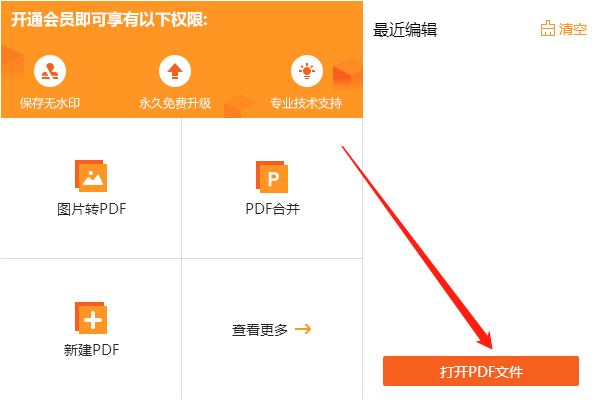
二、然后,在菜单栏中选择“编辑注释工具”;
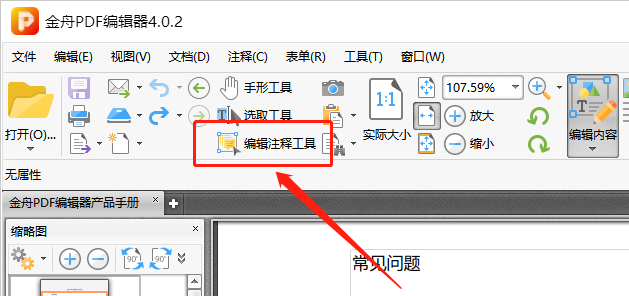
三、如图,直接选中高亮部分,单击鼠标右键直接选择删除即可;
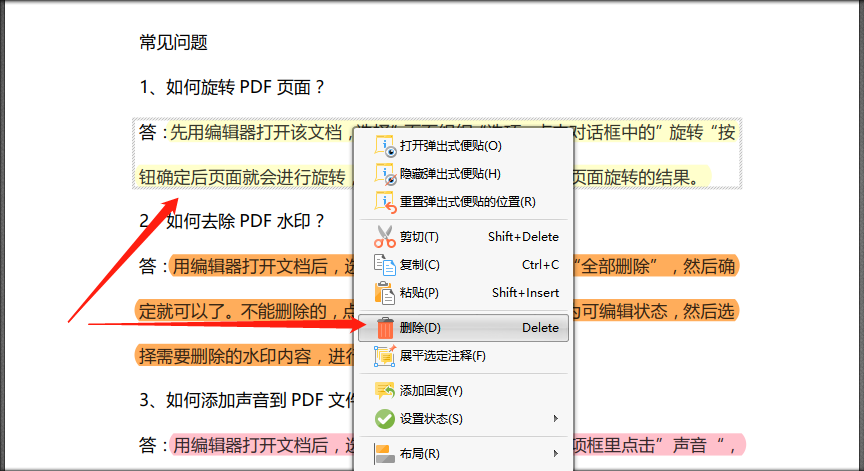
四、如果高亮部分只是暂时不需要,不想删除的话,可以选择将其进行隐藏,下次需要的时候再展示出来就可以了;
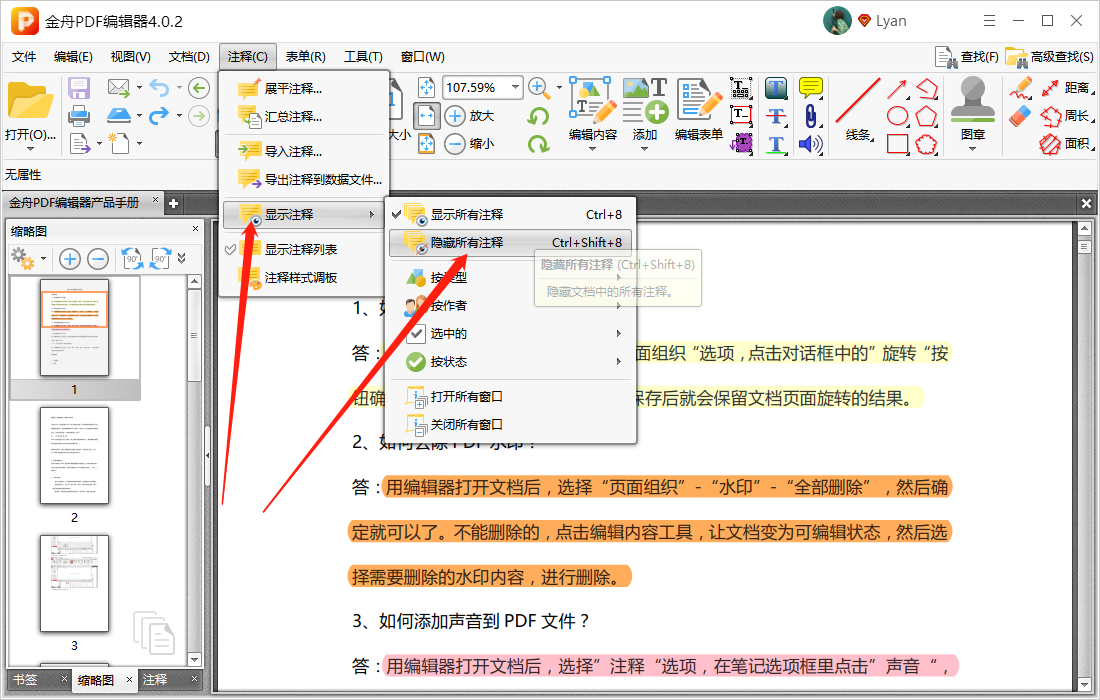
五、完成设置后,记得点击保存文档哦!
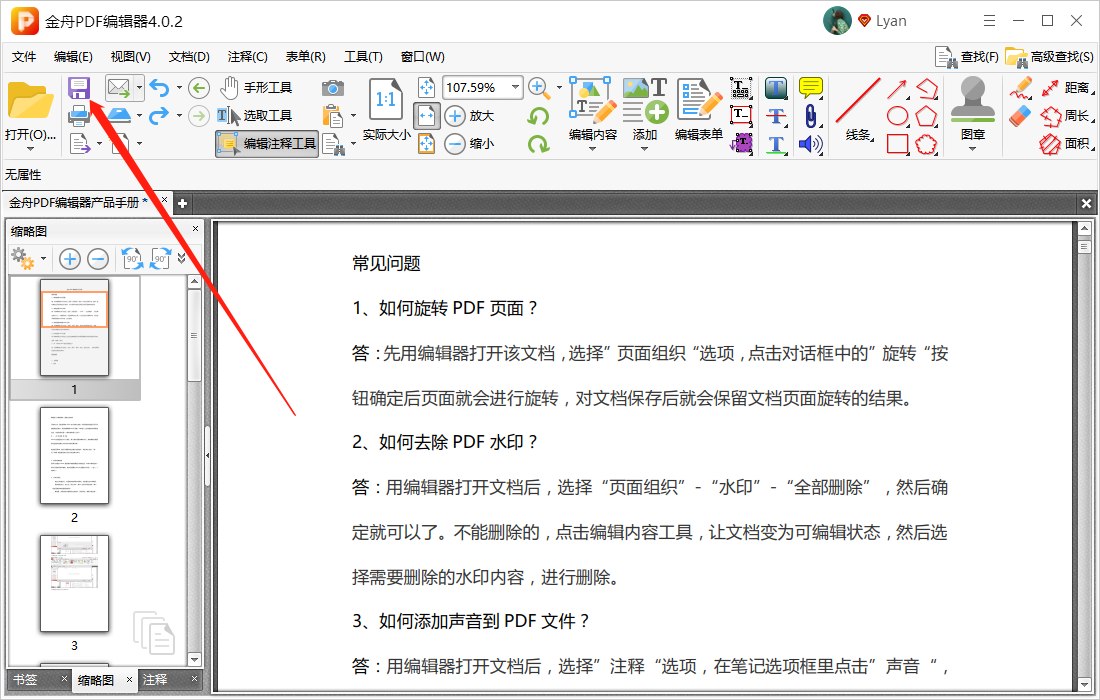
取消高亮就是这么简单,还想知道刚多PDF文字编辑效果,可以到金舟办公官网中了解更多产品信息!
推荐阅读:
温馨提示:本文由金舟软件网站编辑出品转载请注明出处,违者必究(部分内容来源于网络,经作者整理后发布,如有侵权,请立刻联系我们处理)
 已复制链接~
已复制链接~





























































































































 官方正版
官方正版












